Hugo 是一个用 Go 语言编写的静态网站生成器,以速度快、易用性高和灵活性强而著称。Hugo 通过结合 Markdown 文件和模板,能够快速生成静态网页,适用于博客、文档和个人网站等场景。它支持多种主题和插件,能够轻松部署到 GitHub Pages 等平台,非常适合开发者和内容创作者使用。
Hugo 提供了许多主题,我使用的是 Hugo Stack。在部署过程中,如果使用 Hugo 官方文档,即使已经取消 draft 标记,也无法显示新建的文章:Issue。可以直接使用 Hugo Stack 的官方模板 来解决这个问题。
使用模板创建仓库
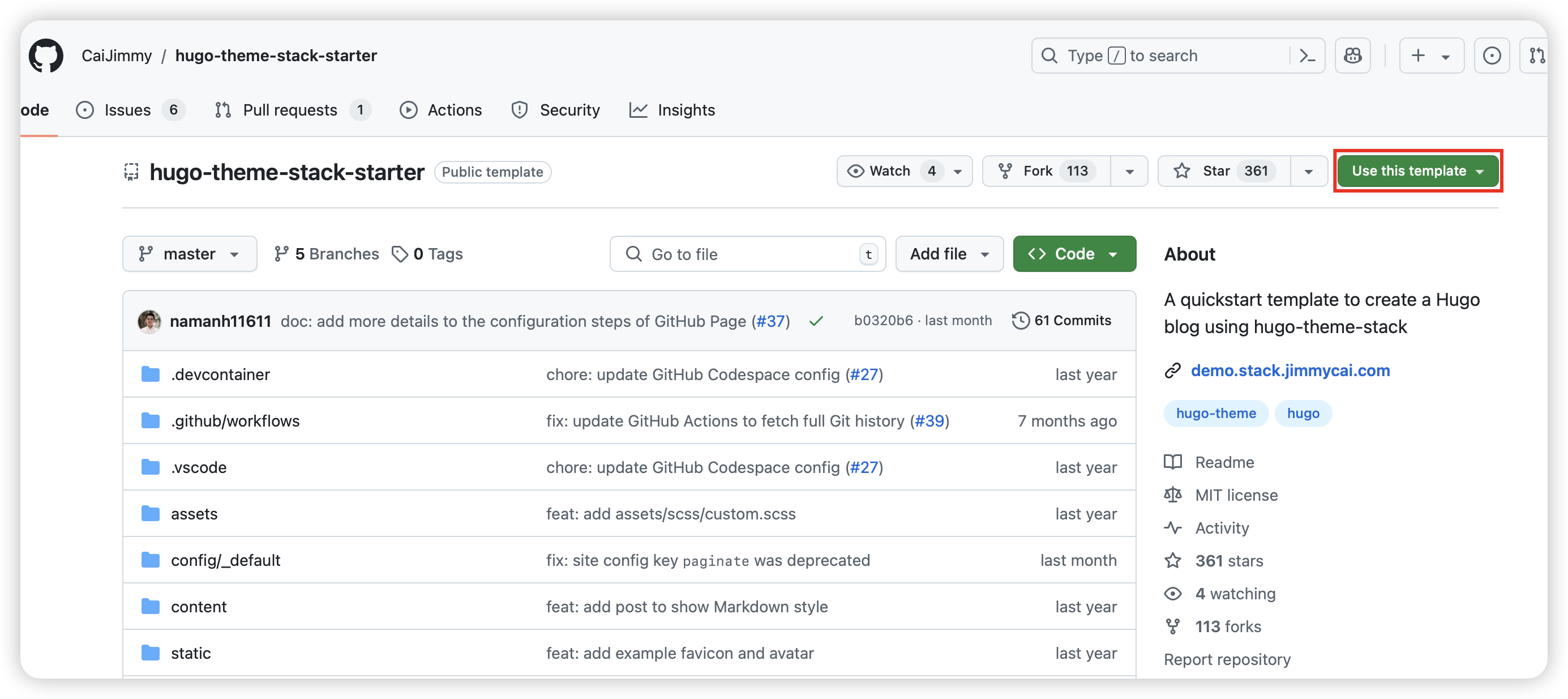 创建的仓库名为username.github.io,username为自己的github用户名。
创建的仓库名为username.github.io,username为自己的github用户名。
将仓库克隆到本地并安装 Hugo 拓展版
Linux
| |
Mac OS
| |
Windows
| |
或者直接下载二进制
新增文章并发布
| |
使用此命令创建的文章有 draft 标记,Hugo 在默认情况下并不会发布带有此标记的文章,需要添加 -D 或 --buildDrafts 参数。
确认发布后,将 draft 标记改为 false,提交 commit 至 GitHub 即可。
GitHub Actions 自动化发布
Hugo Stack 模板仓库内包含 deploy.yml、update-theme.yml 两个 GitHub Workflow 文件,分别负责自动化发布和更新主题版本,详见 Hugo Stack GitHub Workflows。仓库的更新会触发 GitHub Actions 进行自动化发布。
GitHub Pages 配置
deploy.yml 会将博客发布到 gh-pages 分支。
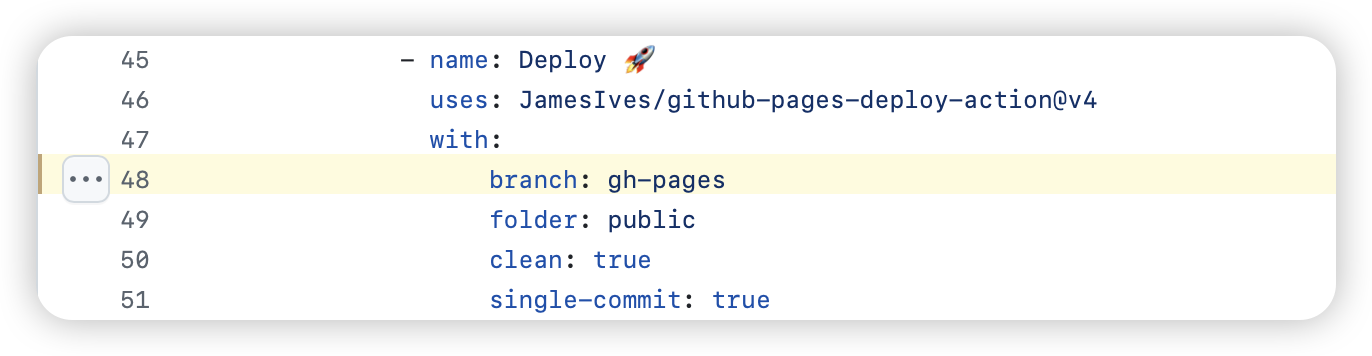
所以需要在仓库设置中更改 Pages 的分支为 gh-pages。
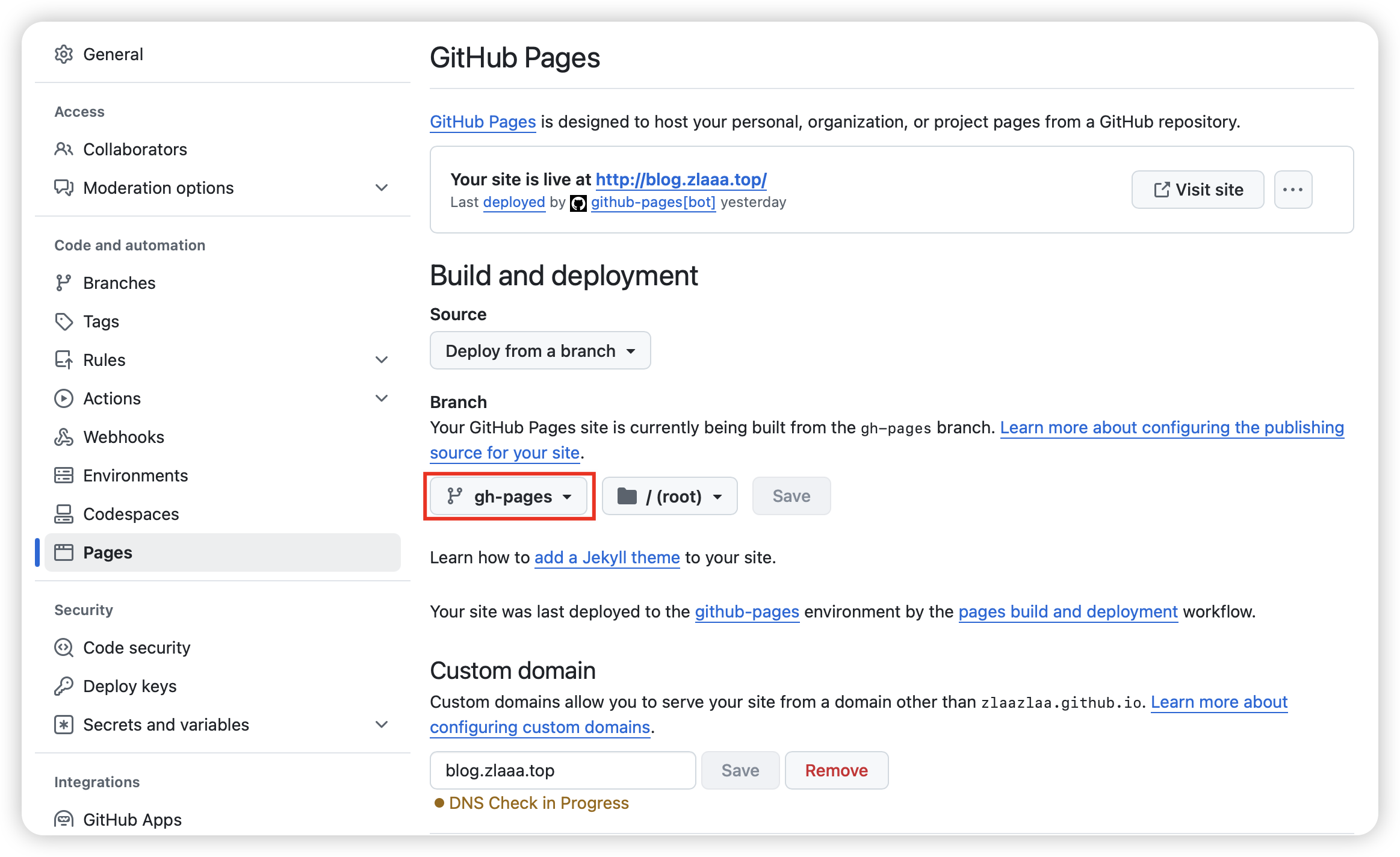
如果没有 gh-pages 选项,可能 GitHub Actions 还在构建中,等待构建完毕即可。
自定义域名
发布完毕后,可以通过 https://username.github.io 访问,也可以配置自定义域名。
只需要将你的域名 CNAME 指向 username.github.io,并在仓库设置中添加 Custom domain,等待 DNS 验证成功后,即可使用自定义的域名访问刚刚发布的博客。
同时也可以配置强制 https 以增强安全性。
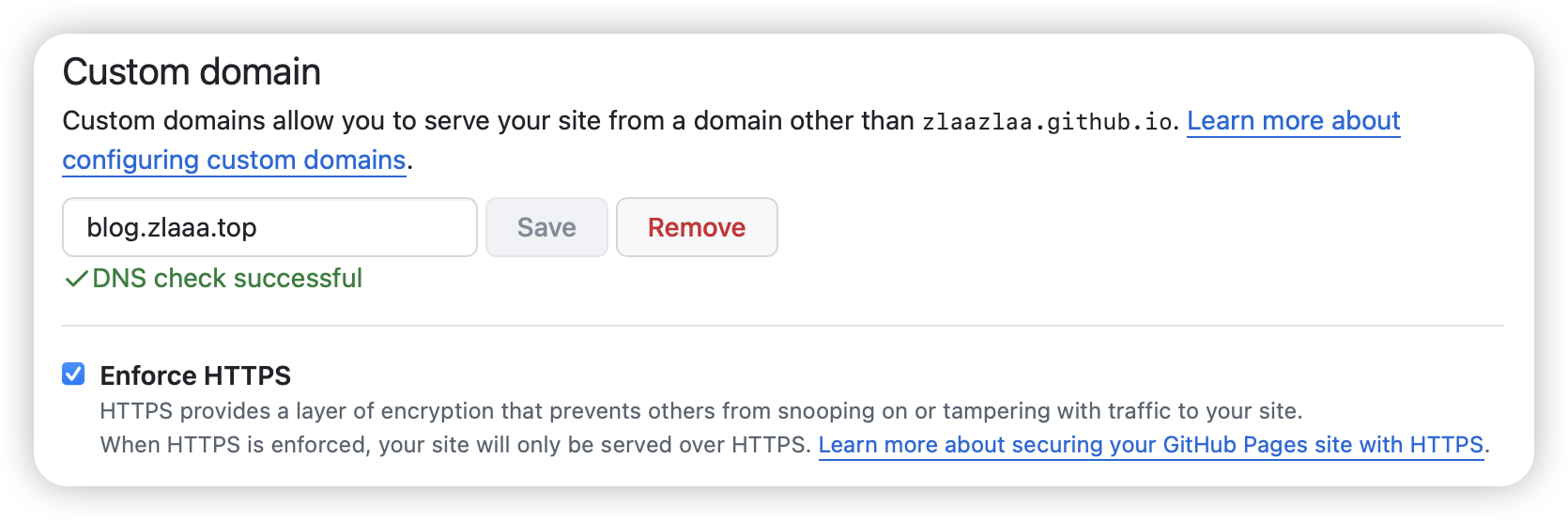
添加 Giscus 评论系统
Hugo支持多种评论系统,我选择了 Giscus。Giscus 会将所有的评论保存至Github Discussion,无需担心数据丢失的问题。
安装 Giscus App 至当前仓库
开启仓库的 Discussion 功能

在 Giscus 官网获取配置信息
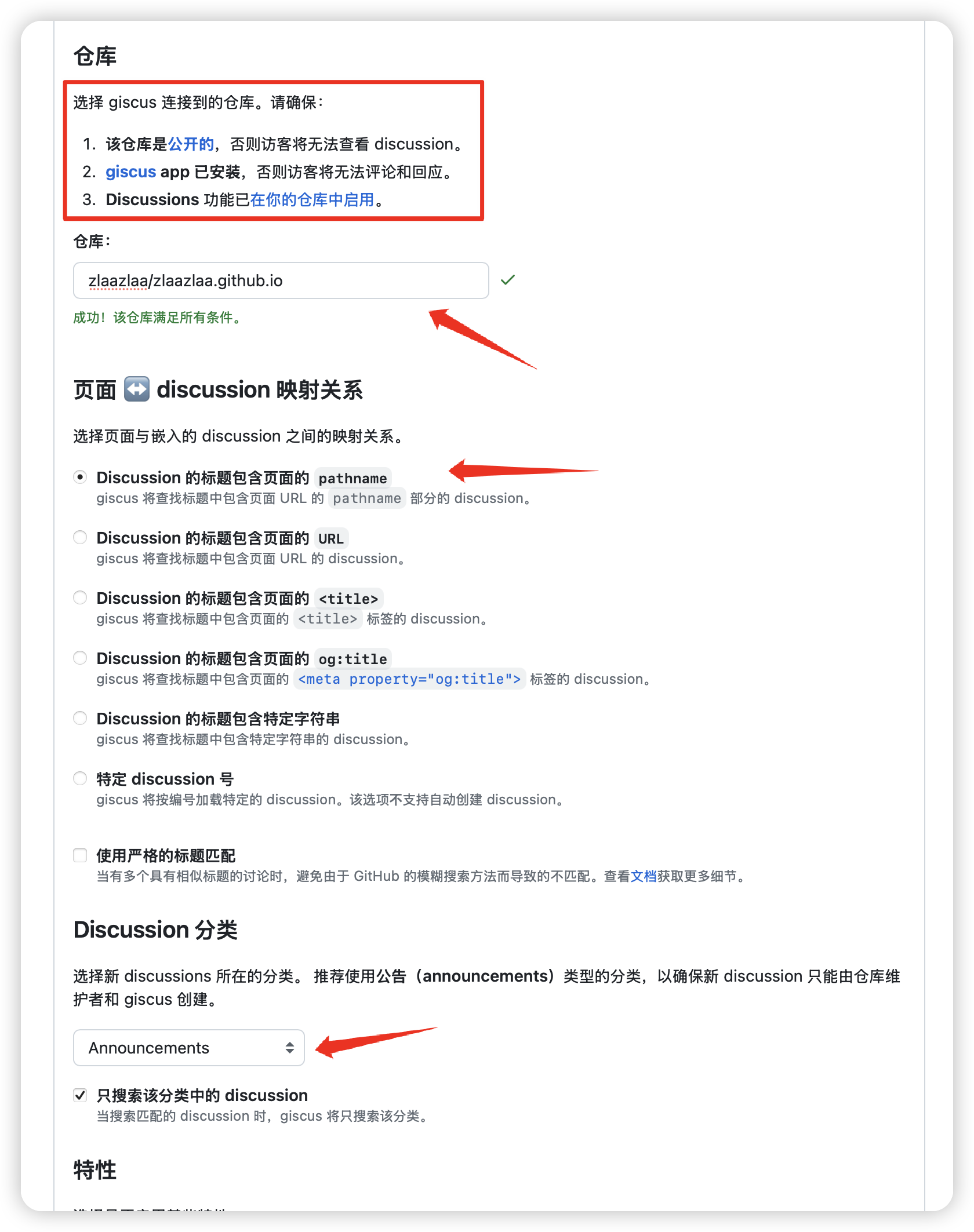
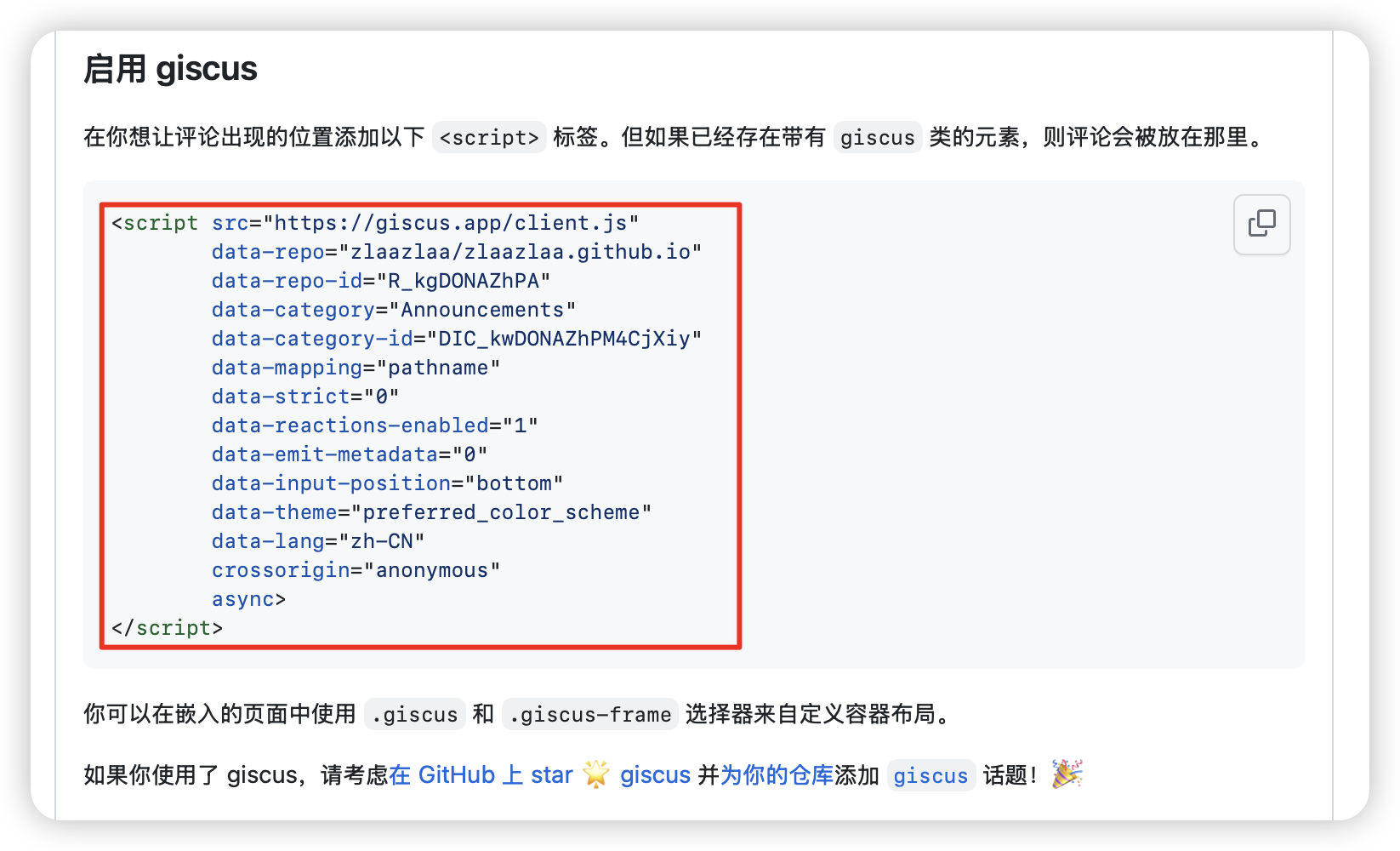
在 Hugo 配置文件中启用 Giscus 评论系统
配置信息与上一步在 Giscus 官网获取的信息相对应,配置文件示例如下:
| |